Come risolvere il problema del driver Bluetooth 4.0 Qualcomm QCZ9565
Guida Alla Risoluzione Dei Problemi / / August 04, 2021
Annunci
Quando il driver Bluetooth non ha ricevuto il nuovo aggiornamento o presenta altri problemi tecnici, influisce sul funzionamento del Bluetooth sul tuo computer. Il PC Windows utilizza il driver Qualcomm Atheros. Se il driver si danneggia per qualche motivo, potrebbe non connettersi ai dispositivi Bluetooth. Quando proverai a collegare le tue cuffie o altri gadget, dovrai affrontare il file Errore del driver Bluetooth 4.0 Qualcomm QCZ9565.
In questa guida, ho spiegato alcune semplici correzioni per risolvere questo problema. Normalmente, gli utenti non esperti di tecnologia potrebbero non sapere come ripristinare un aggiornamento del driver Bluetooth o installarne uno nuovo. Quindi, questa guida li aiuterà. Inoltre, il firewall sul PC Windows potrebbe non consentire la configurazione di una connessione da un nuovo dispositivo Bluetooth. Spiegherò come risolvere anche questo. Cominciamo ora con la risoluzione dei problemi.

Sommario
-
1 Risolvi il problema del driver Bluetooth 4.0 Qualcomm QCZ9565
- 1.1 Disattiva Windows Firewall
- 1.2 Rollback Bluetooth Driver Update
- 1.3 Disinstallare il driver Bluetooth Qualcomm QCZ9565
Risolvi il problema del driver Bluetooth 4.0 Qualcomm QCZ9565
Innanzitutto, prova a disabilitare il firewall. Puoi anche disattivare il tuo antivirus finché non riesci a stabilire la connessione Bluetooth con il gadget desiderato.
Annunci
Disattiva Windows Firewall
Ecco come farlo
- stampa Tasto Windows + I andare a impostazioni
- Quindi fare clic su Aggiornamento e sicurezza
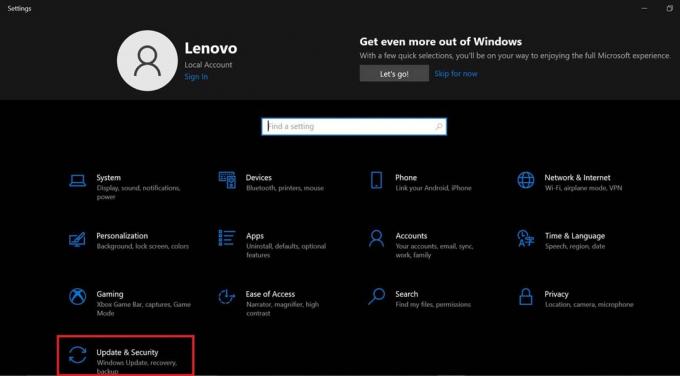
- Nel pannello di sinistra nella schermata successiva fare clic su Protezione di Windows
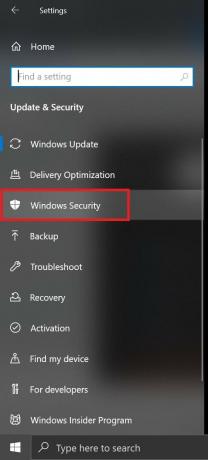
- Clicca su Firewall e protezione della rete
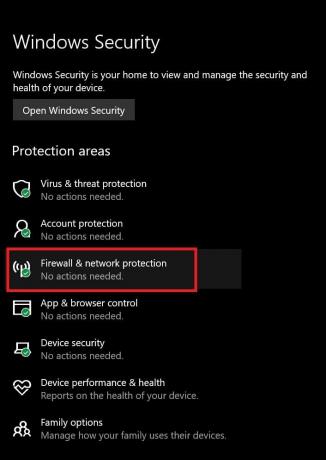
- Quindi fare clic su Rete pubblica che è probabilmente la tua connessione Internet / WiFi

- Dovresti vedere che il Microsoft Windows Firewall è attivo ed è contrassegnato come Sopra.
- Fare clic sull'interruttore per attivarlo Off.
D'altra parte, se hai un sistema antivirus di terze parti che difende il tuo PC Windows, devi disabilitarlo anche tu.
- Sulla barra delle applicazioni, fare clic per espandere e visualizzare l'icona dell'antivirus
- Fare clic con il tasto destro su di esso> fare clic Disabilita temporaneamente (il termine esatto può essere diverso a seconda del tuo antivirus)
Rollback Bluetooth Driver Update
In questa risoluzione dei problemi, è necessario ripristinare la versione corrente del firmware del driver Qualcomm Atheros installato sul PC.
- Nel Digita qui nella casella di ricerca genere gestore dispositivi
- Clic Aperto nel risultato di corrispondenza visualizzato
- Quindi fare clic sotto Bluetooth per espandere e vedrai molti driver e servizi visualizzati nell'elenco
- Scorri verso il basso e cerca Qualcomm Atheros QCZ9565 Bluetooth sulla lista.
- Fare clic con il tasto destro su di esso> fare clic Proprietà nel mini menu che compare
- Quindi, nella finestra di dialogo che si apre, vai a Driver

- Sotto, vedrai un'opzione sul lato sinistro che dice Ripristina il driver. Cliccaci sopra
Se l'opzione è disattivata significa che non puoi tornare indietro nel modo corretto. Per risolvere questo problema, devi contattare il team di supporto del produttore del tuo laptop e chiedere loro di fornirti un collegamento per scaricare la nuova versione del firmware del driver Bluetooth Qualcomm Atheros QCZ9565. Quindi segui quel link e installa / aggiorna manualmente il driver.
Disinstallare il driver Bluetooth Qualcomm QCZ9565
Un'altra soluzione è disinstallare il driver Bluetooth Qualcomm che mostra un errore. Quindi il sistema reinstallerà l'ultima versione del driver una volta riavviato il PC e connesso a Internet.
Annunci
Ecco i passaggi per disinstallare il driver Bluetooth Qualcomm QCZ9565.
- Nel Digita qui nella casella di ricerca genere gestore dispositivi
- Clic Aperto nel risultato che si presenta
- Quindi fare clic su Bluetooth da espandere e driver e servizi
- Navigare verso Qualcomm Atheros QCZ9565 Bluetooth sulla lista.
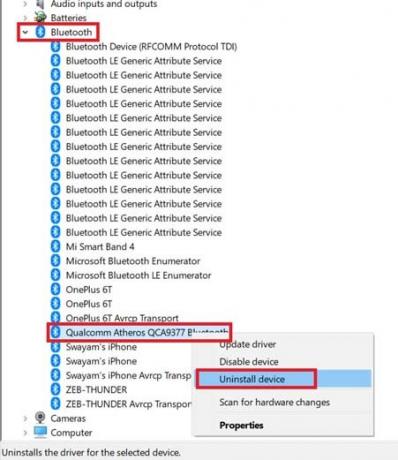
- Fare clic con il tasto destro per evidenziare e dal menu che si apre selezionare Disinstalla dispositivo
Quindi, questi erano tutti i metodi di lavoro per risolvere il problema del driver Bluetooth Qualcomm QCZ9565 4.0. Provalo e fammi sapere se per te hanno funzionato o meno.
Altre guide su Bluetooth,
- Come risolvere il ritardo del Bluetooth su Windows 10
- Altoparlante Bluetooth non rilevato su Windows 10: come risolvere
- Come collegare le cuffie Bluetooth a un orologio Fitbit
Swayam è un blogger tecnologico professionista con master in applicazioni informatiche e ha anche esperienza con lo sviluppo di Android. È un convinto ammiratore del sistema operativo Android Stock. Oltre ai blog tecnologici, ama giocare, viaggiare e suonare / insegnare la chitarra.



